Sinfor数据中心快速安装配置手册.docx
《Sinfor数据中心快速安装配置手册.docx》由会员分享,可在线阅读,更多相关《Sinfor数据中心快速安装配置手册.docx(61页珍藏版)》请在冰豆网上搜索。
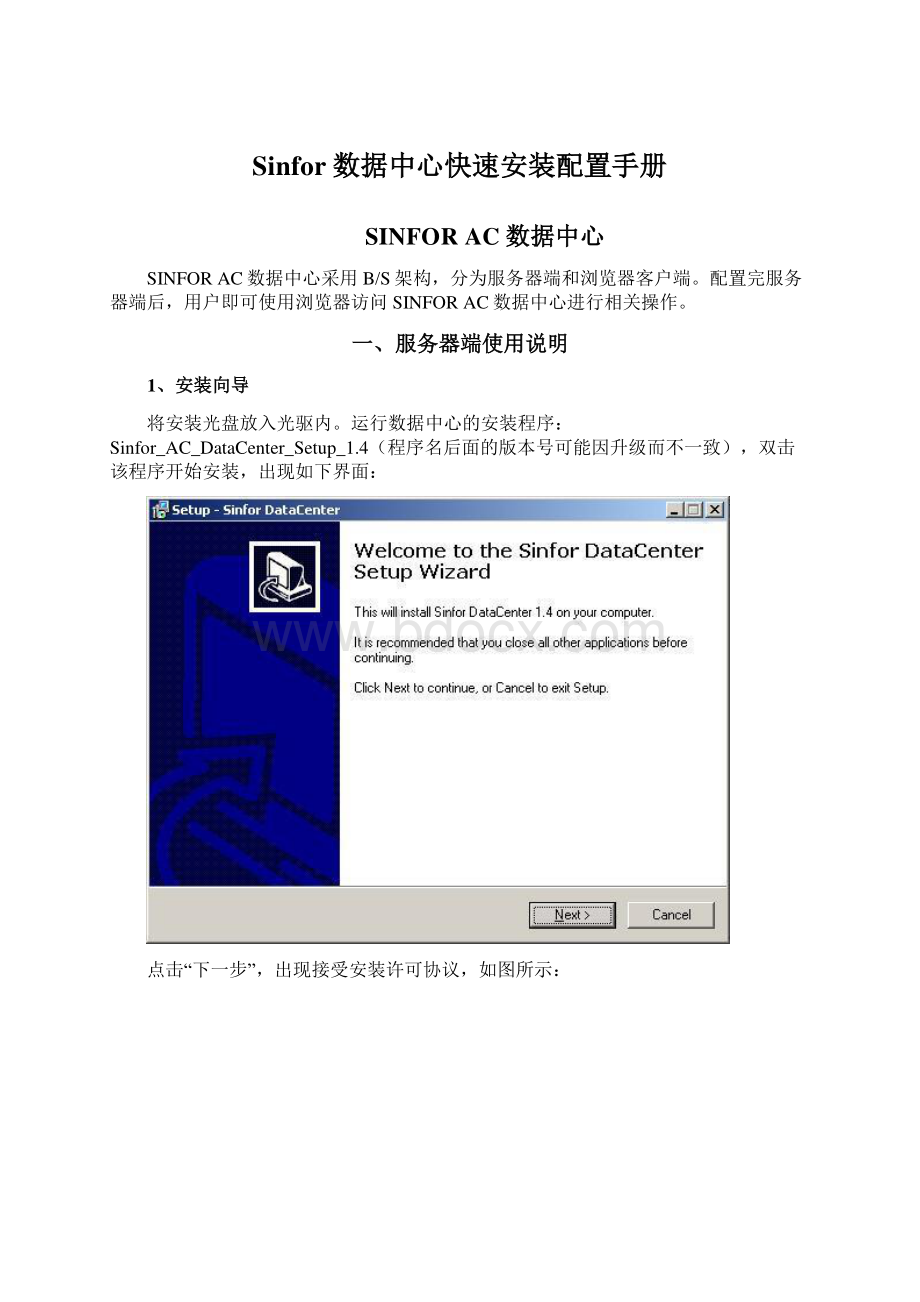
Sinfor数据中心快速安装配置手册数据中心快速安装配置手册SINFORAC数据中心数据中心SINFORAC数据中心采用B/S架构,分为服务器端和浏览器客户端。
配置完服务器端后,用户即可使用浏览器访问SINFORAC数据中心进行相关操作。
一、服务器端使用说明一、服务器端使用说明1、安装向导、安装向导将安装光盘放入光驱内。
运行数据中心的安装程序:
Sinfor_AC_DataCenter_Setup_1.4(程序名后面的版本号可能因升级而不一致),双击该程序开始安装,出现如下界面:
点击“下一步”,出现接受安装许可协议,如图所示:
若您同意许可协议,选择“Iaccepttheagreement”,点击“next”,出现“Web服务端口设置”界面,如下图所示:
输入要设置的服务端口,缺省情况下是:
80端口。
请确认安装SINFORAC数据中心的计算机并未使用缺省端口。
若已经使用,请更改端口号以避免和其他应用程序的端口冲突。
点击“next”,出现选择安装程序目录界面,如图所示:
缺省情况下,SINFORAC数据中心程序将安装在“C:
ProgramFilesSinforDateCenter”的文件夹下。
若要更改,请点击“Browse”选择安装程序另外的存放位置,推荐使用缺省的安装目录。
点击“Next”,出现确认对话框,如下图所示:
请确认安装信息是否有误。
若有误请选择“Back”返回修改。
确认无误,点击“Install”,开始安装程序,出现程序安装进度界面,安装过程将持续12分钟,请耐心等待。
安装完毕,出现如图所示:
点击“Finish”,即可启动数据中心配置端。
2、配置向导、配置向导启动“登录数据中心配置端”,出现登录对话框,如图所示:
输入用户名和密码。
用户Admin的初始密码为空(进入配置界面后可设置密码,具体修改步骤请参考:
“登录密码修改”步骤),点击“登录”即可进入数据中心的配置界面,如下图所示:
数据库配置功能:
用于配置SINFORAC网关同步日志所存放的数据库信息,以及同步的附件存放的文件目录。
设置界面如下:
“请选择数据库类型”:
选择日志所存放数据库的类型,目前只支微软的SQL数据库类型,后续版本会增加更多的数据类型。
“请输入SQLServer服务器”:
输入SQLServer服务器的IP地址,或者从下拉列表中选择相应的SQL服务器名称。
“输入连接服务器的端口”:
默认情况下是1433端口。
若数据库服务器端口不是默认端口,在此应输入修改后的端口。
“输入数据库的访问用户”:
在此输入访问数据库服务器的用户名称,缺省状态下是sa用户。
“输入数据库访问密码”:
在此输入访问用户访问数据库服务器的密码。
“请选择日志附件存放的目录”:
在此选择存放日志附件的文件目录。
因为可能会产生足够大的附件,所以在选择文件目录的同时应该考虑该目录是否具有足够大磁盘空间。
若输入信息正确无误,点击“应用”将出现配置成功界面。
举例:
如图所示:
注意:
输入配置信息后,请点击“应用”按钮保存配置信息。
数据库同步账号功能:
设置有关数据库同步的账号,可新建、修改、查找、删除相应的同步账号。
界面如下:
点击“新建”,出现添加、修改同步账号对话框,如图所示:
输入同步用户名、密码、描述和数据库名称。
若未建数据库,可点击“新建数据库”输入相应的数据库名称,点击“确定”即可。
若已经创建数据库,可点击“测试数据库”,测试是否通过,若未出现错误,会弹出提示窗口,如下图所示:
输入完同步用户名、密码和数据库之后,选择同步策略。
SINFORAC网关内置三种同步策略:
CPU空闲时同步日志、每天定时开始同步日志(可选择同步从指定时间起产生的访问控制日志)。
同时,可以选择日志完成后删除已经同步过的日志和附件,如下图所示:
注意:
若AC数据中心和AC网关在同一个局域网内,可不考虑网络带宽的因素。
若数据中心需要同步远程AC网关的数据,应考虑网络带宽限制的因素。
为了避免因为数据同步引起网络带宽堵塞,请仔细考虑同步策略,比如可以将AC数据中心的每天同步时间设定在夜间或者下班时间,以避免网络带宽使用高峰期。
最后,选择需要同步的日志类型。
若需要同步日志的附件,请在相应的选项之前打勾,如下图所示:
点击“确定”即完成同步账号的创建,创建后可对同步账号进行修改或者删除。
同步器状态在这里可以查看数据中心服务运行状态及各台AC设备目前的同步情况。
可选择“启动服务”或者“停止服务”。
单击“刷新”可实时显示各同步客户端当前各网关的同步情况。
若创建完同步账号后,显示结果如下:
可双击查看记录的详细信息,如下图所示:
日志查看可查看日志的详细情况,分为当天日志和历史日志。
3、登录密码修改、登录密码修改功能说明:
用于修改登录数据中心配置端的登录密码。
(注:
登录用户不可修改,只有一个“admin”账户)点击菜单栏中的“工具”-“修改登录密码”,如图所示:
点击“修改密码”,出现“修改登录密码”的对话框,如图所示:
4、WEB端口设置端口设置功能说明:
用于修改登录数据中心配置端的WEB端口。
点击菜单栏中的“工具”-“WEB端口设置”,如图所示:
点击“WEB端口设置”,出现如下界面:
输入新HTTP端口号,点击“确定”,完成修改。
5、使用向导、使用向导配置完毕,可以打开数据中心进行数据查看。
(具体查看步骤可参考客户端使用说明部分)二、客户端使用说明二、客户端使用说明1、登录数据中心、登录数据中心SinforAC数据中心提供web登录方式的访问界面,只需要使用IE等标准浏览器即可访问SinforAC数据中心,进行查询,统计,生成报表等操作。
登录界面如下:
填写用户名和密码,点旁边的【-】按钮,或右上角的登录即可登录。
注意:
数据库同步后,数据中心WEB登录界面的用户名和密码和所同步日志网关的登录密码一致,初始用户为:
“admin”密码为:
“admin”2、数据中心查询界面、数据中心查询界面登录数据中心后,可以查询到不同AC硬件网关的日志库,包括流量日志、邮件日志、网络监控日志、准入系统日志、IPS日志、防火墙日志等。
还可以进行日志库管理及用户信息的修改。
界面如下:
1、当前网关设备当前网关设备用于选择当前要进行查询的AC硬件网关设备,当SinforAC数据中心同时管理着多个AC硬件设备时,可通过当前网关设备进行选择。
界面如下:
2、流量日志流量日志包括流量统计、流量趋势和流量查询三部分,可以查询到内网用户使用Internet流量方面的信息。
(1)流量统计点击界面右部统计类型中的概要,显示AC硬件网关所有内网用户的流量信息,包括流量信息汇总及流量排行榜的相关信息,如上图所示。
点击组流量排行和用户流量排行,可以用“饼状图”或“柱状图”的方式显示各组及各用户的流量排行,如下图所示:
(“饼状图”和“柱状图”显示方式的切换,可通过点击图表分析中的图标进行切换,其它图表分析的显示切换亦然,后面的章节将不再赘述。
)点击展开指定统计,可以查询指定条件下的流量统计,如展开用户流量排行中的指定统计,出现如下统计条件设定框:
设定好流量类型、服务端口和访问控制组,点【统计】即会生成指定条件的统计饼状图或柱状图。
除了根据访问控制组、用户来查询流量,还能根据访问的服务来分类统计流量。
点击服务流量排行,出现以下服务流量排行:
每种统计图表分析的下方,都会生成相应统计报表,如下图显示的是服务流量排行的相应统计报表:
(更详细的报表信息,可以在流量查询中查询。
)统计设置用于设定统计的时间、日期等,还可设定需用统计前几名的排名,如下图所示:
(每种日志都有类似的统计设置界面,用于设定排名位数及时间日期,后面的章节将不在赘述。
)
(2)流量趋势流量趋势显示的是内网用户网络流量一天24小时的流量趋势,便于AC硬件网关管理员分析网络流量高峰期等信息。
界面如下图所示:
默认情况下,流量趋势中的图表分析曲线图显示的都是AC硬件设备总的流量趋势,可通过指定趋势设定统计条件,如下图所示:
可以设定指定对象、服务端口、统计时间、日期和流量类型等条件。
(3)流量查询流量查询用于查询访问控制组流量的详细信息,或指定用户流量的详细信息,界面如下:
在指定查询设定查询对象、服务端口、排序列、日期和时间等条件,点【查询】即会查询符合指定条件用户的流量统计信息。
勾选详细查询,会显示流量条件设定,可更细地设定查询条件,界面如下:
3、邮件日志邮件日志包括邮件统计、邮件趋势和邮件查询三部分,可以查询到内网用户使用SMTP/POP3收发邮件方面的信息。
(1)邮件统计点击概要,如上图显示邮件信息汇总、邮件排行榜等信息。
点击组排行或用户排行,会根据“访问控制组”或“内网用户”生成相应的图表分析,在指定统计中可设定统计条件。
上图为组排行的图表分析,下图则为用户排行的指定统计条件界面:
点击类型分布,会统计出内网收发邮件中,各种邮件的比例,分为正常邮件、垃圾邮件和病毒邮件。
默认为统计所有邮件,在指定统计中可设定统计条件,如下图所示:
病毒分析则用于统计内网用户收发邮件中,含病毒邮件的用户排行榜,如下图所示:
(2)邮件趋势邮件趋势显示的是内网用户一天24小时收发邮件的趋势,便于AC硬件网关管理员分析收发邮件高峰期等信息。
界面如下图所示:
在指定趋势中可设定指定对象、统计时间、日期和邮件类型等统计条件。
(3)邮件查询邮件查询用于查询内网用户收发邮件的详细记录信息,亦可以查询到被监控邮件的具体邮件内容,界面如下:
勾选指定查询中的详细查询,可以设定更详细的查询条件,界面如下:
查询对象可设定为访问控制组、用户及IP,勾选类型后在右边的下拉框选择即可。
排序列可设定查询结果显示时,根据哪些信息进行排序,如可根据访问控制组来排序。
日期和时间设定查询邮件收发时间的范围。
邮件方向、邮件类型、正常邮件包括、垃圾邮件包括几个选项可用于过滤或选定某些类型的邮件。
发件地址、收件地址附件信息、邮件标题包含则可用于设定邮件内容需要匹配的条件,以便于过滤出某些特定内容的邮件。
邮件大小用于设定过滤符合大小的邮件。
在查询结果中,直接点击邮件的“邮件标题”,可调用IE等浏览器显示邮件的内容,如果点击邮件“详细信息”列中的【】图标,会显示以下的邮件详细信息页面:
如需查看该邮件所包含的附件内容时,可在上图中的“原始邮件”处点击右键,把邮件【目标另存为】,然后使用Outlook或Foxmail等邮件客户端打开*.eml后缀的邮件即可显示邮件内容及邮件包含的附件等。
4、网络监控日志网络监控日志包括网络监控统计、网络监控趋势和网络监控查询三部分,可以查询到内网用户访问Internet各方面的信息,包括访问网页记录,IM记录,访问端口记录等等。
(1)网络监控统计点击概要,显示如上图的网络监控信息汇总、网络监控排行榜等概要信息。
点选组排行或用户排行,会显示如下图表分析:
上图显示的是各用户网络活动的排行榜。
需要注意的是:
这里排行榜是以用户访问Internet时被AC硬件网关监控的“记录数”来进行统计排行的,网络监控统计中,其它排行也一样是根据“记录数”来进行统计的,后面的章节不再说明。
点击服务排行,会统计显示访问Internet各种服务的记录排行榜,如下图所示:
URL排行则显示访问Internet时,最常被访问的URL记录,如下图:
动作分布显示的是AC硬件设备对被监控内容的处理动作的统计,包括放行、拒绝、被记录、有病毒等。
如下图所示:
在指定统计的统计条件中,组排行、用户排行和服务排行、URL排行、动作分布之间可相互指定统计条件,例如:
组排行可指定“服务”、“URL”、“动作”条件来统计;服务排行则可指定“组”、“用户”条件来统计。
如下面两图分别为组排行和服务排行的指定统计界面。
上图为组排行的指定统计,下图为服务排行的指定统计。
(其它日志的指定统计亦有类似的“交叉配合”统计条件,不再赘述。
)
(2)网络监控趋势网络监控趋势显示的是内网用户一天24小时访问Internet被AC硬件网关记录处理的趋势,界面如下图所示:
指定趋势可设定指定对象、服务端口、统计时间、日期和动作类型等条件,如上图所示。
(3)网络监控查询网络监控查询用于查询内网用户访问Internet的详细记录信息,亦可以查询到被AC硬件网关监控记录的具体访问内容,界面如下:
勾选指定查询中的详细查询,可以设定更详细的查询条件,界面如下:
查询对象可设定为访问控制组、用户,勾选类型后在右边的下拉框选择即可。
服务端口用于设定访问目标端口的监控记录。
排序列可设定查询结果显示时,根据哪些信息进行排序,如可根据访问控制组来排序。
日期和时间设定查询网络监控记录时间的范围。
动作和附件信息可勾选设定符合条件的监控记录。
源IP、目的IP和访问网站可用于设定内网用户访问Internet时,匹配源IP、目的IP或URL地址的某些特定监控记录。
发生结果根据发生结果来模糊查询。
设定指定查询条件后,点击【查询】,下面即会列出符合条件的网络监控记录。
在查询结果中,如果“目的IP”列显示的是URL地址,可直接点击该URL地址,即会调用IE等浏览器显示该网页内容,如果点击“详细信息”列中的【】图标,会显示以下的网络监控详细信息页面:
详细信息中访问目标会显示访问网络的类型,主机会显示访问目标的URL地址,发生结果会显示访问数据包的具体内容及AC硬件网关的处理结果。
5、准入系统日志准入系统日志包括准入系统统计和准入系统查询两部分,可以查询到内网用户违反“准入规则”各方面的信息。
(1)准入系统统计点击概要,显示如上图的准入规则信息汇总、指定统计排行榜等概要信息。
点击组排行和用户排行,会显示内网用户“违反准入规则”的统计情况,如下图显示的是用户排行统计:
需要注意的是:
这里排行榜是以用户违反准入规则时被AC硬件网关监控的“记录次数”来进行统计排行的,准入系统统计中,其它排行也一样是根据“记录次数”来进行统计的,后面的章节不再说明。
规则类型分布和规则排行显示的是被违反的准入规则类型分布及排行,如下图显示的是规则排行:
(规则排行的具体内容会根据相应AC硬件网关所设置准入规则多少而有所不同。
)(3)准入系统查询准入系统查询用于查询内网用户违反准入规则的详细记录信息,界面如下:
设定指定查询条件,点【查询】即可。
在查询结果中点击详细信息列的【】按钮,会显示如下详细信息:
6、IPS日志IPS日志包括IPS统计、IPS趋势和IPS查询三部分,可以查询AC硬件网关入侵检测系统各方面的信息,包括入侵防御次数,入侵检测记录,入侵记录IP地址和端口等记录。
(1)IPS统计点击概要会显示入侵检测信息汇总、入侵检测排行榜等信息。
优先级分布显示的是IPS系统监控到入侵记录的级别统计,包括高、中、低三个级别。
可以配合规则排行中显示的IPS系统监控到入侵记录的具体规则来调整IPS规则的级别,例如把误判为入侵的高优先级IPS规则调成低一点的级别等。
规则排行界面如下:
源地址和目的地址会统计IPS所检测到攻击的源IP和目的IP排行,如下图所示:
服务排行会统计IPS所检测到攻击的服务端口排行,如下图所示:
防御类型是把IPS系统检测到入侵时的处理分为警告和防御两种进行统计。
统计设置用于设定图表分析中的相关信息,和其它日志统计的统计设置类似。
(2)IPS趋势IPS趋势显示的是AC硬件网关一天24小时记录到的IPS入侵趋势,界面如下图所示:
指定趋势可以设定统计时间、日期和防御类型等条件。
(3)IPS查询IPS查询用于查询AC硬件网关IPS系统所监控到入侵的详细信息,显示界面如下:
勾选指定查询中的详细查询,可设定如下界面的IPS记录查询条件:
优先级和防御类型用于勾选过滤某些特定的IPS规则。
排序列用户设定查询结果显示时用于排序的条件列。
源地址、目的地址、目的端口、源端口用于匹配符合某些特定IP,端口的入侵记录。
日期和时间用于设定查询IPS系统记录的时间范围。
协议可指定IPS系统检测到入侵的协议类型。
规则编号则可输入AC硬件网关设备内置IPS规则的规则号来进行查询。
在查询结果中,可点击“详细信息”列中的【】图标,则显示以下的IPS系统记录的详细信息页面:
7、防火墙日志防火墙日志包括防火墙统计、防火墙趋势和防火墙查询三部分,可以查询到被AC硬件网关所设定的防火墙过滤规则记录到的数据包通信信息等。
(1)防火墙统计点击概要,显示如上图的防火墙汇总信息、指定统计等概要信息。
防火墙日志的记录,取决于AC硬件网关的防火墙过滤规则是否启用日志,只有启用日志的防火墙规则才会产生防火墙日志记录。
所以当没有为AC硬件网关中防火墙过滤规则启用日志记录功能时,可能SinforAC数据中心里面查询到的防火墙日志为空。
协议排行、IP排行和服务排行,会根据启用了日志记录的防火墙过滤规则所产生的日志、按协议、IP、服务端口等来进行统计排行;规则排行则会根据防火墙日志中所匹配的规则来统计排行。
如下图显示是IP排行:
方向分布根据防火墙日志中记录所匹配到的“规则方向”来进行统计,包括LAN、DMZ、WAN接口两两之间共六个方向的统计,如LANWAN,WANDMZ方向等。
动作分布根据防火墙日志中记录所匹配到的“处理方式”来进行统计,包括允许和放行。
下图显示的是方向分布的统计图表分析图:
(2)防火墙趋势防火墙趋势显示的是AC硬件网关中防火墙过滤规则一天24小时所记录到匹配规则记录次数的趋势,界面如下图所示:
展开指定查询可设定统计防火墙过滤规则记录趋势的条件,根据规则的动作类型、服务端口、协议号、源/目的IP、日期/时间进行设定,如下图所示:
(3)防火墙查询防火墙查询用于查询被AC硬件网关的防火墙过滤规则监控到的详细信息,界面如下:
勾选详细查询可指定多种条件查询防火墙过滤规则日志,界面如下:
服务端口、源IP和目的IP用于匹配过滤特定IP,端口的防火墙日志记录。
排序列用于设定查询结果显示时采用的排序列。
日期和时间用于设定查询的防火墙日志的时间范围。
规则名用于根据设定的“防火墙过滤规则”的名字进行查询,支持模糊查询。
动作类型、方向类型和协议号则用于勾选过滤符合特定条件的防火墙日志。
在查询结果中,点击“详细信息”列中的【】图标,会显示以下防火墙日志的详细信息页面:
8、日志库管理日志库管理包括日志库统计和日志库查询两部分,可以查询到内网用户访问Internet各方面的信息,包括访问网页记录,IM记录,访问端口记录等等。
(1)日志库统计日志库统计显示的是SinforAC数据中心中,当前网关设备各类日志占用空间的大小比例,以MB(兆)为单位,如下图所示。
在指定统计中可根据日志类型、日期或统计所有来进行分类统计。
(2)日志库查询日志库查询可以查询到各类日志每天的日志大小等信息,界面如下:
指定查询可以根据日志类型来分类查询。
在查询结果,可以点击清空或删除列中的【】按钮,清空或删除某天该类的日志,如上图。
9、用户信息用户信息用来修改自己登录SinforAC数据中心的密码。
如下图所示:
最后,在数据中心界面的右上角,还有【登录】、【注销】的按钮,用于登录或注销用户帐户。